UDMA CRC错误计数解释并修复了该起作用的
已发表: 2025-09-05当您运行HD Tune或CrystaldiskInfo之类的工具时,您可能会看到有关Ultra DMA CRC错误计数的警告(智能属性C7)。这个数字看起来可能很大,状态可能显示“警告”。这常常吓到用户认为硬盘驱动器即将死亡。
事实是,CRC错误并不总是意味着失败的驱动器。在大多数情况下,他们指出了不良的数据连接- 松散或故障的SATA电缆,不稳定的端口甚至电源问题。本指南说明了错误的含义以及如何安全修复。
什么是UDMA CRC错误计数?
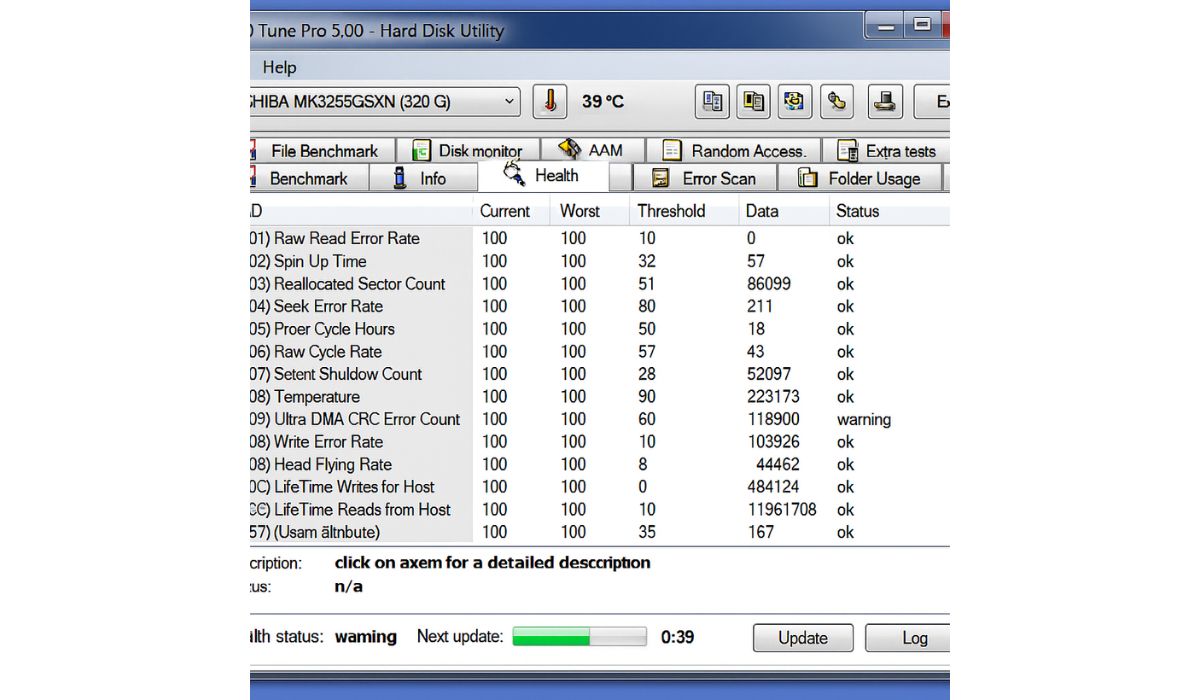
UDMA代表超直接的内存访问。这是数据在驱动器和系统之间迅速移动而不使用CPU过多的方法。
CRC表示循环冗余检查。这是一种检测数据传输过程中错误的方法。如果系统注意到来自驱动器的损坏数据,则将其标记为CRC错误。
将其视为由磨损电缆引起的电话中的静态噪音。源声音(数据)很好,但是不良的连接在传输过程中扰乱了信号。
UDMA CRC错误计数的原因
几件事可能会触发CRC错误:
- 故障或低质量SATA/IDE电缆
- 驱动器或主板上的连接松动或弯曲的销钉
- 主板上的不良SATA港口
- 损坏的外部外壳或USB到SATA适配器
- 电源不稳定性导致中断
- 驱动器自己的接口很少发生故障
如何修复UDMA CRC错误计数
您通常可以在不更换驱动器的情况下解决此问题。请按照以下步骤:
1。关闭并断开电源
首先,将计算机电源电源并从墙壁或电源条上拔下电源。在处理驱动器时离开电源可能会造成损害。另外,请断开任何连接的USB设备,然后等待几秒钟,然后再打开案件。清洁能力切割会减少静态放电的机会,从而损害敏感组件。
2。更换SATA/IDE电缆
CRC错误的最常见原因是故障或廉价的SATA/IDE电缆。更换它们通常会立即解决问题。
- 使用新的屏蔽SATA电缆,最好不超过18英寸。
- 坚持已知的品牌,而不是通用的非品牌品牌。
- 如果可能的话,请避免使用非常薄的电缆;圆形电缆往往会持续更长的时间。
- 将电缆远离高功率电线,例如GPU或PSU导线。
- 如果您不确定哪一个不好,则更换两端。
许多用户发现,仅此步骤就可以防止CRC错误进一步上升。
3。重新连接
松散的连接器是一个被低估的问题。即使电缆看起来不错,一侧也可能无法完全坐下。
正确执行此操作的步骤:
- 从硬盘驱动器和主板上拔下SATA电缆。
- 检查连接器周围的灰尘,弯曲的销钉或磨损迹象。
- 将其牢固地插入,直到单击或感觉锁定到位为止。
- 轻轻拉扯电缆以确认其安全。
这仅需几分钟,排除最简单的原因之一。
4。切换到其他SATA端口
有时,主板端口是真正的罪魁祸首。切换端口可以消除问题而无需额外费用。
- 在同一控制器上尝试其他SATA端口。
- 如果有的话,请在单独的控制器上测试(例如,英特尔与第三方)。
- 使用较低的端口(SATA 0或1),因为它们通常更稳定。
- 如果您看到重复的问题,请避免在同一控制器上混合SSD和HDD。
如果错误计数在新端口上稳定,则旧端口可能会失败。
5。测试不同的外壳或适配器
如果您使用的是外部驱动器,则USB到SATA适配器或外壳可能是弱点。

- 尝试另一个外壳或码头站。
- 将USB电缆与新电缆交换。
- 将外壳插入不同的USB端口(最好是USB 3.0)。
- 通过SATA连接直接测试PC内的驱动器。
- 检查外壳是否有自己的电源,并确认其稳定。
如果CRC错误在新外壳中消失,则您发现了问题。
6。更新驱动程序和BIOS
软件可以发挥作用,尤其是在较旧的系统上。更新可确保控制器并正确通信。
- 从主板的支持页面更新芯片组驱动程序。
- 安装最新的SATA/AHCI控制器驱动程序。
- 检查与存储改进有关的BIOS更新。
- 运行Windows Update或Linux软件包更新到补丁内核驱动程序。
驾驶员修复比硬件较不常见,但是保持所有当前所有可能的原因。
7。再次监视智能数据
应用程序后,监视是确认成功的唯一方法。 CrystaldiskInfo,HD Tune或SmartCtl等工具显示了Ultra DMA CRC错误计数是否仍在增加。
监视时检查以下步骤:
- 写下当前的CRC错误值。
- 重新启动系统并正常使用驱动器一天。
- 定期使用后重新检查值。
- 如果没有上升,修复程序就可以了。
- 如果仍在攀爬,请再次使用另一个电缆,端口或外壳进行测试。
监视确保您不仅猜测 - 您知道问题是否已解决。
进行更改后,再次监视智能数据。如果计数停止增加,则问题是解决的。
备份之前
即使驱动器本身很健康,也可以立即备份您的文件。 CRC错误意味着数据未正确通过,这可能会导致转移期间损坏的文件。备份可以使您在故障排除时放心。
您可以重置或降低错误计数吗?
否。一旦记录了CRC错误,它就会保留在驱动器的智能历史记录中。即使更换电缆并解决问题,该值也不会重置。
重要的是数字是否在不断上升。如果修复后错误计数保持稳定,则可以安全地使用驱动器。
何时担心并更换硬件
如果即使您尝试了新电缆和端口之后,计数仍在继续攀爬,那么问题可能会更深。可能的原因:
- 失败的主板SATA控制器
- 驱动电子开始失败
- 负载下的电源不稳定
那时,考虑在另一个系统上测试驱动器。如果错误仍然增加,则更换驱动器会更安全。
随着时间的推移监视驱动器
一旦尝试了修复程序,确保其工作的唯一方法就是关注驱动器。 Windows上的CrystaldiskInfo或HD Tune等工具,以及Linux或MacOS上的SmartCtl,可以随时间跟踪超DMA CRC错误计数。
每周检查一次属性是一个很好的习惯。写下数字,然后在正常使用几天后回来。如果该值没有改变,则问题正在控制,您可以坚信使用驱动器。
但是,如果计数不断攀爬,这是一个更深入的迹象。那时,您应该考虑再次交换电缆,测试其他端口,甚至准备在数据丢失成为真正的风险之前为更换驱动器做准备。
结论
UDMA CRC错误计数看起来很令人震惊,尤其是在监视工具时用黄色警告标签标记它时。实际上,此错误通常与简单的连接问题息息相关,而不是与失败的驱动器有关。新鲜的SATA电缆并切换到另一个主板端口通常在大多数情况下解决问题。
从备份开始总是很明智。在进行任何硬件更改之前,请保护您的文件。数据安全后,更换或重新安装电缆并确认它们安全。如果错误值未回到零,则不要惊慌。这个数字永远不会重置 - 重要的是在修复后是否保持稳定。
随着时间的流逝,继续监视驱动器。如果计数保持稳定,则您的系统是健康的。如果数字继续攀升,则表明可能涉及主板,电源或驱动器本身的更严重的硬件问题。
您是否已经通过交换电缆或端口来处理此错误?分享您在评论中的经验。它可以帮助其他人看到相同警告并且不确定下一步该怎么做的人。
